Добавить друзей | PlayStation®4 Руководство пользователя
Когда игрок принимает ваш запрос на добавление Друга, он становится вашим Другом. Став с кем-то Друзьями, вы можете увидеть статус входа в сеть PlayStation™Network этого Друга и узнать, в какую игру сейчас играет ваш Друг. Ваши Друзья автоматически подписываются на вас, а вы – на них. Их события и показы отображаются в меню [Что нового?] и других областях.
Отправка запроса на добавление в друзья
- 1.
- Выберите (Друзья) на экране функций.
- 2.
- Выберите игрока, которого хотите добавить в друзья.
Вы можете искать, используя сетевой идентификатор, [Встреченные игроки] или другие способы. - 3.
- Выберите (Добавить в Друзья) рядом с игроком, которого хотите добавить в Друзья.
Запрос настоящего имени друга
Отправляя запрос на добавление Друга, поставьте отметку в поле [Отправить запрос на добавление в близкие Друзья], чтобы запросить настоящее имя этого игрока.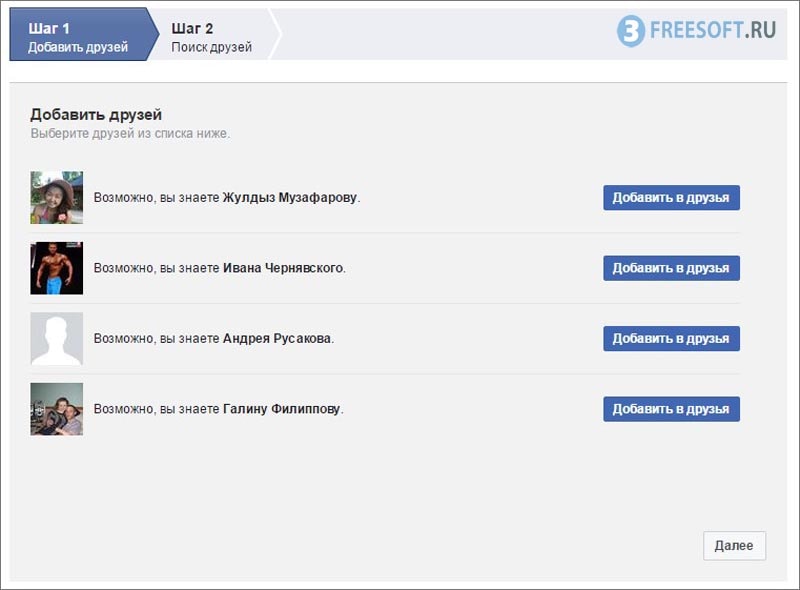
Чтобы узнать настоящее имя игрока, который уже является вашим Другом, выберите (Параметры) > [Отправить запрос настоящего имени] на экране его профиля.
После того как он примет ваш запрос настоящего имени, вы сможете видеть настоящие имена и фотографии профиля друг друга.
- Можно подписаться на игроков, не отправляя им запрос на добавление Друга. Выберите (Подписаться) на экране профиля игрока, на которого вы хотите подписаться.
- Чтобы отменить запрос на добавление друга или запрос настоящего имени, выберите [Запросы на добавление в Друзья], затем выберите игрока, запрос к которому вы хотите отменить, нажмите кнопку OPTIONS и выберите [Отменить запрос на добавление в Друзья] или [Отменить запрос настоящего имени].
- Пользователи детских учетных записей не могут отправлять и принимать запросы настоящего имени.
- Настоящее имя – это имя, на которое зарегистрирована ваша учетная запись. Ваше настоящее имя и фотография профиля отображаются в меню (Настройки) > [Управление учетной записью] > [Данные учетной записи] > [Профиль].

Принятие запроса на добавление друга или запроса настоящего имени
- 1.
- Выберите (Друзья) на экране функций.
- 2.
- Выберите [Запросы на добавление в Друзья].
- 3.
- Выберите [Принять] рядом с игроком, чей запрос вы хотите принять.
При выборе игрока отобразится его профиль.
- Чтобы отклонить запрос на добавление друга или запрос настоящего имени, выберите игрока, чей запрос вы хотите отклонить, нажмите кнопку OPTIONS и выберите [Удалить запрос на добавление в Друзья] или [Удалить запрос настоящего имени].
- Настройки конфиденциальности позволяют указать, от каких игроков вы можете принять запросы на добавление друга. Можно также запретить отображение вашего настоящего имени в результатах поисковых запросов других игроков. Подробнее см. в разделе «Настройки конфиденциальности».
- Чтобы пожаловаться на комментарии с неподобающим содержанием, на экране профиля игрока нажмите кнопку OPTIONS и выберите [Сообщить о нарушении].

Отписаться от игрока
- 1.
- Выберите (Друзья) на экране функций.
- 2.
- Выберите [Подписка].
- 3.
- Выберите (Отписаться) рядом с игроком, от которого вы хотите отписаться.
Блокирование игрока
Если вы заблокируете игрока, сообщения от него не будут отображаться и использование некоторых других функций будет ограничено. На экране профиля игрока, которого вы хотите заблокировать, выберите (Параметры) > [Блокировать].
Разблокирование игрока
- 1.
- Выберите (Друзья) на экране функций.
- 2.
- Нажмите кнопку OPTIONS и выберите [Заблокированные игроки].
- 3.
- Выберите игрока, которого хотите разблокировать, нажмите кнопку OPTIONS и выберите [Разблокировать].
Заблокировать игроков также можно нажатием кнопки OPTIONS на экране сообщений или экране сообщества.
Удаление из друзей
На экране профиля Друга выберите (Параметры) > [Удалить из друзей].
Похожие темы
Просмотр аудиозаписей, которые слушают друзья в Apple Music на iPhone, iPad, iPod touch или устройстве Android
Если у вас есть подписка на Apple Music, вы можете создать профиль, чтобы ваши друзья могли увидеть, что вы слушаете. Вы тоже сможете увидеть, что слушают ваши друзья.
Создание профиля

- Нажмите «Слушать».
- В правом верхнем углу экрана «Слушать»:
- На iPhone, iPad или iPod touch нажмите значок с фотографией профиля .
- На устройстве Android нажмите кнопку «Еще» , затем нажмите «Учетная запись».
- Нажмите «Друзья сейчас слушают».
- Следуйте указаниям на экране, чтобы создать имя пользователя, найти друзей и подписаться на них, открыть общий доступ к плейлистам и т. д.
- Нажмите «Готово».
Управление сведениями, которыми вы делитесь
Вы можете поделиться музыкой, которую слушаете, с подписчиками в своем профиле. Если история ваших действий и плейлисты настроены как частные, изображение профиля и имя пользователя будут по-прежнему отображаться в результатах поиска. Чтобы полностью удалить данные о себе, удалите свой профиль Apple Music.
Просмотр своего профиля
- Откройте приложение Apple Music.
- Нажмите «Слушать».
- В правом верхнем углу экрана «Слушать» нажмите значок с фотографией или ваше фото.
- В верхней части экрана нажмите [ваше имя] «Просмотреть профиль».
Предоставление или отзыв доступа к плейлистам
- В верхней части профиля нажмите «Изменить».
- Выберите плейлисты, которыми вы хотите поделиться в своем профиле и в поиске. Отмените выбор тех плейлистов, которые необходимо скрыть.
- Нажмите «Готово».
Скрытие прослушиваемой музыки
Чтобы скрыть то, что вы слушаете, перейдите в свой профиль, нажмите и удерживайте альбом или список воспроизведения, затем нажмите «Скрыть из профиля».
Чтобы скрыть всю музыку, которую вы слушаете:
- В верхней части профиля нажмите «Изменить».

- Прокрутите вниз и следуйте инструкциям для своего устройства:
- На iPhone, iPad или iPod touch выключите «Слушаю».
- На устройстве Android нажмите «Дополнительные параметры конфиденциальности» и выключите «Слушаю».
Удаление профиля
- Перейдите в свой профиль.
- В верхней части профиля нажмите «Изменить».
- Прокрутите экран вниз до конца и нажмите «Удалить профиль».
При удалении профиля идентификатор пользователя и действия с музыкой удаляются из Apple Music, но подписка на Apple Music сохраняется. Если плейлист был отправлен другу и он сохранил его на своем устройстве, плейлист будет удален. Имеющаяся медиатека и плейлисты не изменятся.
Поиск друзей и подписка на них
Вот несколько способов найти друзей, на которых можно подписаться:
- Подписка на друзей: в нижней части профиля нажмите «Подписаться на друзей», затем нажмите «Подписаться» около контакта.

- Поиск в Apple Music: перейдите в «Поиск», введите имя друга, нажмите его имя в результатах поиска, затем нажмите «Подписаться» в верхней части окна его профиля.
Если кто-то хочет подписаться на вас, вы можете принять или отклонить запрос в верхней части окна своего профиля.
Общий доступ друзей к музыке недоступен для учетных записей детей, входящих в группу семейного доступа.
Просмотр аудиозаписей, которые слушают друзья
Чтобы просматривать и воспроизводить музыку, которой делятся ваши друзья, перейдите на экран «Слушать», затем прокрутите вниз до раздела «Друзья слушают».
Чтобы просмотреть профиль определенного друга, перейдите в свой профиль и нажмите его фотографию в разделе «Подписчики» или «Подписки». Здесь вы сможете просмотреть плейлисты, открытые другом для общего доступа, и композиции, которые он слушает.
Отмена подписки и блокировка пользователей
- Перейдите в свой профиль.

- В разделе «Подписки» или «Подписчики» нажмите на пользователя, чтобы перейти к его профилю.
- В правой части профиля пользователя нажмите кнопку «Еще» .
- Нажмите «Отменить подписку», чтобы отменить подписку на пользователя.
- Нажмите «Заблокировать», чтобы заблокировать доступ пользователя к вашему профилю. Пользователи, которых вы заблокируете, не смогут увидеть вашу музыку и не смогут найти ваш профиль в Apple Music.
Отправка жалобы
Если в профиле пользователя или созданном пользователем плейлисте присутствуют оскорбительные материалы, можно сообщить об этом в компанию Apple, и она рассмотрит проблему. Вы можете сообщить о любом вызывающем вашу озабоченность содержимом, отправленном или предоставленным для общего доступа пользователями Apple Music.
Ниже перечислены некоторые элементы, на которые можно пожаловаться.
- Названия плейлистов
- Изображения на обложках плейлистов
- Описания плейлистов
- Имена пользователей
- Изображения в профилях пользователей
- Идентификаторы пользователей
Чтобы пожаловаться на оскорбительное имя или изображение, выполните следующие действия.
- Перейдите на страницу пользователя или плейлиста.
- На iPhone, iPad или iPod touch нажмите кнопку «Еще» . На устройстве Android нажмите кнопку «Еще» .
- Выберите «Отправить жалобу».
Предоставление друзьям доступа к сведениям о музыке недоступно в Камеруне, материковом Китае, Малави, Мали, России, Турции и Уругвае.
Дата публикации:
Близкие друзья в Инстаграм: как сделать, добавить друзей, посмотреть
Если вы раскручиваете профиль в Инстаграм с целью дальнейшей монетизации — набираете подписчиков, регулярно постите новый контент, что-то продаете, логично, что у вас должен быть открытый профиль. Но у такой открытости есть и свои минусы — не все можно выкладывать в публичный доступ. Поэтому Инстаграм запустил функцию «Близкие друзья», с помощью которой можно создать список «избранных» и делиться с ними контентом, недоступным большинству подписчиков.
В этой статье расскажем, зачем нужна функция, как ее настроить и как использовать в рабочих целях.
Автоматическое продвижение в Instagram без блоковРекомендуем: Jesica – приложение для продвижения в Instagram (от создателей Instaplus.me). Установите Jesica на Android-телефон или компьютер и приложение будет ставить лайки, подписываться и отписываться, как будто это делаете вы сами:
- Без блоков.
 Действуют лимиты, как будто вы делаете это всё вручную.
Действуют лимиты, как будто вы делаете это всё вручную.
- Безопасно. Не нужно вводить пароль от своего аккаунта.
- Высокая скорость. Вы можете поставить до 1000 лайков и 500 подписок в день.
Читайте также: 10 сервисов рассылки в Директ Инстаграм
Что значит «Близкие друзья» и как использовать эту функцию в рабочих целях
Функция «Близкие друзья» появилась аж в 2018 году, но некоторые пользователи до сих пор не оценили весь ее потенциал. Что за функция — расскажем на кратком примере:
У вас серьезный аккаунт эксперта, где вы выкладываете контент на тему бизнеса. Но на вас еще подписаны друзья из обычной жизни и родственники. Будет странно, если в серьезном профиле появится сторис, где вы пьяненький поете в караоке и скачете по танцполу на пенной вечеринке. Раньше для такого контента приходилось создавать отдельный закрытый профиль, где были только свои и отдельно вести рабочий.
Теперь можно отправлять контент выборочно ограниченному кругу «своих» не разрываясь между аккаунтами.
Конечно, фича нужна не только для того, чтобы делиться смешными сторис с родней и друзьями из реальной жизни — ее можно использовать и в рабочих целях.
Рассказываем, что можно публиковать для списка близких друзей:
- Эксклюзивный контент — можно создать закрытый клуб для избранных подписчиков и выкладывать контент, недоступный большинству фолловеров. Для попадания в «клуб» предложите проявлять активность на странице — так вы мотивируете подписчиков оставлять больше лайков и комментариев. Кстати, это один из способов повысить охваты в Инстаграм.
- Акции, промокоды, новости компании — способ организовать свою систему лояльности в Инстаграм. Можно предлагать в закрытых сторис промокоды со скидками для действующих клиентов или тех, кто обращался, но не сделал покупку.
- Материалы по подписке — допустим, вы продаете экспертный контент (тренинги, обучающие курсы).
 Добавьте клиентов, оплативших подписку, в список близких и высылайте контент.
Добавьте клиентов, оплативших подписку, в список близких и высылайте контент. - Общение с коллегами — способ обсудить рабочие и нерабочие моменты, провести «онлайн планерку», согласовать контент-план. Конечно, для этого есть более удобные инструменты, например, Trello или Zoom. Но если у вас малый бизнес, ориентированный на Инстаграм и пара-тройка сотрудников, проще обсуждать все на одной платформе, а не регистрироваться в нескольких сервисах.
- Тестирование сторис — если вы отвечаете за ведение корпоративного профиля в Инстаграм, можно высылать коллегам, начальству или заказчикам пробные сторис на согласование (показать, как будет выглядеть публикация до того, как сделать ее доступной для всех подписчиков).
- Приглашение на закрытые мероприятия — один из способов поощрения подписчиков и мотивация быть активными в профиле. Можно сказать подписчикам, что самые активные получат доступ на закрытое мероприятие для своих, но по факту добавить в «Близкие» максимальное количество фолловеров, то есть, пригласить как можно больше людей (если есть ресурсы на такие мероприятия).
 Подписчики будут стараться попасть в «закрытый клуб», и каждый, получивший приглашение, посчитает себя избранным.
Подписчики будут стараться попасть в «закрытый клуб», и каждый, получивший приглашение, посчитает себя избранным. - Опросы целевой аудитории. Функция «Близкие друзья» — это бесплатный способ провести маркетинговое исследование. Добавьте в список подписчиков, чье мнение вам интересно и создавайте для них опросы, которые затем лягут в основу маркетинговой стратегии.
- Фокус-группа. Можно дополнить предыдущую задачу и высылать обычные сторис избранным подписчикам, наблюдая, как они реагируют — ставят ли лайки, пишут ли комменты, сколько людей из списка смотрят сторисы. Можно прямо задавать вопросы по оформлению сторис — что улучшить, что нравится/не нравится.
- Работа с инфлюенсерами. Добавьте в близкие друзья блоггеров, с которыми сотрудничаете и обсуждайте с ними рабочие моменты, например, как должна выглядеть сторис, какие доработки сделать.
Кому еще подойдет функция:
- сотрудникам, которые боятся, что руководство увидит их смешные сторис и посчитают несерьезными работниками;
- известным публичным людям.

В общем то, функция подходит любым пользователям Инсты, которым не хочется создавать отдельный закрытый профиль и вести «двойную жизнь» в Инстаграм.
Совет: редактируйте список близких друзей под разные задачи. Можно вести отдельную табличку со списком.
Это интересно: 10 лучших курсов по продвижению в Инстаграм
Как сделать список «Близкие друзья» в Инстаграм
В список можно добавить неограниченное количество пользователей. При этом добавленные подписчики не получат никаких уведомлений и не узнают о том, что они «избранные», пока не увидят у себя в ленте сторис для закрытого списка пользователей. Созданный список доступен только владельцу профиля. Посмотреть чужой список или узнать, кого из ваших друзей/подписчиков добавили в подобные списки — невозможно.
Важно: сторис или прямой эфир, созданные для близких друзей, отличаются от обычных тем, что имеют зеленую обводку кружка. В самой сторис отображается яркая зеленая плашка вверху «Лучшие друзья».
В самой сторис отображается яркая зеленая плашка вверху «Лучшие друзья».
Как добавить человека в список «Близкие друзья»
Есть 2 способа — через меню профиля или через редактор сторис.
Через меню:
Нажимаем на 3 горизонтальных полоски на главной профиля.
Находим список «Близкие друзья».
Когда создаете список первый раз, то в левой колонке «Ваш список» стоит ноль — то есть, список пуст. Потом по мере добавления людей цифра будет меняться. Можно найти аккаунты вручную, прописав ник или имя в строке поиска или полистать рекомендации. Чтобы добавить человека в список, просто жмем на зеленую кнопку «Добавить».
После добавления ник пропадает из рекомендаций и попадает в раздел «Ваш список».
P.S. Инстаграм отслеживает ваши взаимодействия с другими пользователями — общение в Директ, лайки/комменты на страницах друг друга, просмотры сторис и прямых эфиров. На основе собранных данных Инстаграм предлагает добавить тех или иных людей в список.
Как удалить человека из списка «Близкие друзья»
Удалить аккаунт из близких друзей просто — заходим в свой список, напротив ника жмем кнопку «Удалить».
У подписчиков, добавленных в список, на аватарке появляется отметка — зеленый кружок со звездочкой. Эта отметка видна только вам.
Как публиковать истории, проводить прямые эфиры для близких друзей в Инстаграм
Заходим в редактор сторис, выбираем создание истории (или режим «Прямой эфир»). Если это сторис, то после создания внизу нажимаем на иконку «Близкие друзья».
Если список не сформирован, вам будет предложено сначала его создать (это второй способ добавления людей в список, первый описывали в предыдущем разделе).
ЗаключениеСоздайте список «Близких друзей», чтобы обмениваться уникальной информацией с избранными подписчиками. Создавайте закрытые клубы, оповещайте клиентов о скидках и новостях, обсуждайте рабочие процессы с коллегами. Конечно, для всего этого есть другие сервисы, но если в Инсте существует такая функция, почему бы ей не пользоваться?
Конечно, для всего этого есть другие сервисы, но если в Инсте существует такая функция, почему бы ей не пользоваться?
Полезные ссылки:
как добавить много друзей в одноклассниках?
При регистрации в социальной сети Одноклассники.ру у вас нет друзей. Надо их добавить воспользовавшись поиском. При добавлении друзей есть ограничение в 500 человек. Видимо администраторы одноклассников считают, что больше 500 друзей обычному человеку иметь нельзя.
Хотя, по статистике простому человеку хватает около 50 друзей. Из них настоящих друга 1-4 человека, а остальные просто знакомые. Видимо в этом есть своя логика.
Очень часто добавляют в этой социальной сети коллег и сослуживцев, студентов и просто знакомых.
Для чего нужно много друзей в социальной сети одноклассники?
Как
это ни странно много друзей надо, чтобы
делиться с ними информацией, распространять
свои услуги, продавать товары и заниматься
рекламой. Еще друзья нужны для продвижения
своего сайта.
Еще друзья нужны для продвижения
своего сайта.
С введением большого количества игр часто приходится просить у друзей помочь с ресурсами или предметами. Чем больше ваших знакомых играет в ваши игры, тем быстрее вы получите в них развитие. Например в игре про войну рыцарей друзья помогают увеличить армию.
После регистрации обязательно добавляете себя в свои школы, университеты, работы и так далее. После этого вам нужно будет пройтись по этим сообществам и добавить всех своих друзей, знакомых, родственников в друзья.
Если у вас столько нет друзей, то добавляйте их знакомых. У каждого вашего друга есть свои друзья и знакомые. Смело вступайте в сообщества и приглашайте тех, кто тоже состоит в нем. Так легко найти близких людей по интересам.
Вот таким образом можно набрать 500 человек в одноклассниках.
Если
лень проходиться по 500 профилям и нажимать
кнопку (добавить в рузья) или просто не
хотите заходить на их страницы, то можно
попробовать воспользоваться скриптом
автоматического добавления друзей в
одноклассниках.
Программка за вас автоматически добавит друзей в сети одноклассники. Программа автоматического добавления друзей работает очень быстро. Останется только ждать подтверждения добавления от людей ибо программы автоматического подтверждения для добавляемых друзей не существует.
После того как у вас появится 500 друзей наверняка захочется обойти это ограничение.
Еще есть одна хитрость. После того как кто нибудь подтвердит дружбу с вами, нажмите в уведомлении ваши возможные друзья. После этого откроется справа окошко в котором целый список знакомых людей, которых можно добавить к себе одним нажатием кнопки.
Возможно ли увеличить лимит друзей в одноклассниках и как это сделать?
Обычному человеку пригласить больше пятисот человек в друзья нельзя, но можно попробовать сменить тип профиля.
Есть несколько типов профилей;
•
Обычный
профиль – возможность добавлять друзей
ограничена лимитом в пятьсот человек.
•
«Звёздный»
профиль – возможность добавлять друзей
ограничена лимитом в десять тысяч
человек.
•
Рекламный
профиль – возможность добавлять друзей
лимитом не ограничена.
Часто в поддержку пишут такие вопросы; «Если существуют специальные рекламные профили, профили звёзд, то существует ли какая-то возможность получить их? Как это можно сделать? Сколько и кому нужно заплатить?».
Если
вы действительно считаете, что ваш
профиль стоит отметить как «звёздный»
и администрация обязана это сделать,
то следует написать в PR-службу по адресу
[email protected]. Следует грамотно изложить
ситуацию и обосновать необходимость
такого профиля. Например можно написать
о том, что вы школьная звезда или
популярный человек в своем городе. Можно
попросить своих друзей в одноклассниках,
чтобы они написали в поддержку относительно
вас. Коллективные письма всегда
рассматривают положительно и шанс того,
что вам разрешат иметь 10000 друзей весьма
велик.
Еще многих интересует можно ли добавить в друзья человека, не заходя на его страницу?
Не понимаю такой скрытности. А что такого в том, что Вы зайдёте к человеку на страницу если желаете ему предложить дружбу?
Просмотров: 62460Добавлена: 16.10.2013
Другие статьи из этого раздела:
Как посмотреть закрытую группу в одноклассниках?
Тормозят игры и видео флеш
Добавил: Роман Рогатнев / 17.02.2014Классная статейка) Спасибо автору 😉
Добавил: Кристина / 05.04.2014Мне 4000тыс друзей
Добавил: Lady Russia / 07.06.2014Ко мне в день просится около 200 человек аккаунт вообще замораживают если за раз Вы добавляет много друзей. Вот у меня более 5000 друзей . потому статья ну не похожа на реальность.
Добавил: Вика / 08.06.2014Ко мне просилось не так много, всего по человек 10-20 в сутки. Поэтому замораживания не заметила.
Добавил: магомед / 13.06.2014Как можно добавить много красивых девушек себе в друзья? Многие из них отказывают добавляться. Особенно бесит когда такой пишешь привет, а она не отвечает даже.
Добавил: андрей / 21.06.2014Как добавить в ок сразу 100 друзей? Мне это надо для того, чтобы они потом смотрели рекламу в видео.
Добавил: вася / 15.11.2014здарова как дабавить одноо маего друга ко мне в друзя без тово штоб он потвердил дружбу
Добавил: калдыбаи / 25.09.2015сергей батраков
Добавил: НеКто / 02.05.2016Мне нужно как больше друзей на ок.ру для того чтоб продавать товары ручной работы. Но не могу добавлять сразу много друзей по одному… Не очень удобно. Помогите чем сможете. Пожалуйста)
Добавил: Диша / 14.05.2016Можно ли за сутки пригласить более 100 друзей и как это сделать?
Добавил: Ахмедхан / 25.08.2016Магомед,а с какого бодуна она должна отвечать незнакомым людям и вообще общаться с ними?
Добавил: Ирина / 02.10.2016Как можно добавить в одноклассниках много друзей около 6000 человек
Добавил: Саня / 17.11.2016Мне нужно добавить около 100 человек
Добавил: дастан / 30.03.2017Мне бы 5000друзей
Как добавить в друзья игроков?
Добавить игроков в список друзей можно одним из трёх способов: через поиск в разделе чата, через окно результатов боя или через результаты боя в уведомлениях.
Добавление через поиск игрока в разделе чата
- Перейдите в раздел «Чат». Для этого нажмите кнопку в нижнем правом углу экрана.
- В появившемся окне введите никнейм (или часть никнейма) игрока, которого вы хотите добавить в друзья.
- Выберите из списка результатов поиска нужный никнейм, затем нажмите Добавить в друзья.
- Пользователь получит ваше приглашение и примет или отклонит его.
Добавление через окно результатов боя
- После завершения боя в окне послебоевой статистики выберите вкладку «Командные».
- Нажмите на никнейм игрока, которого хотите добавить в список друзей.
- Перейдите в профиль игрока, нажав на кнопку Заслуги.
- Нажмите на кнопку Добавить в друзья в правой нижней части открывшегося окна:
- Пользователь получит ваше приглашение и примет или отклонит его.
Добавление через результаты боя в уведомлениях
Если по какой-то причине вы закрыли окно послебоевой статистики, добавить игрока в друзья можно через вкладку «Меню».
Для этого:
- Откройте вкладку «Меню» и перейдите в раздел «Новости».
- Выберите раздел «Уведомления».
- В появившемся окне выберите интересующий вас бой (бой, проведённый с игроком, которого вы хотели бы добавить в список друзей).
- В появившемся окне послебоевой статистики выберите вкладку «Командные».
- Нажмите на никнейм игрока, которого вы хотите внести в список друзей.
- Перейдите в профиль игрока, нажав на кнопку Заслуги.
- Нажмите на иконку «Добавить в друзья» в нижней части открывшегося окна.
- Пользователь получит ваше приглашение и примет или отклонит его.
Как добавить в друзья в Одноклассниках с компьютера или телефона
Автор Лика Торопова Опубликовано Обновлено
Добавить в друзья в Одноклассники возможно с мобильной версии, компьютерной и приложении.
Найти и добавить друзей в ОК
Главная задача социальных сетей – искать знакомых и друзей с помощью запросов, и категорий на сайте.
Какие функции доступны друзьям в ОК:
- просмотр фото и альбомов пользователей в списке «контактов» ;
- комментирование фото и публикаций;
- новостная лента от друзей. Возможность ставить лайки и оставлять отзывы;
- просмотр закрытых страниц.
Чтобы добавить в друзья владельца закрытого или открытого профиля, пользователю нужно отправить запрос. Получатель: подтверждает или отклоняет запрос и в зависимости от решения, отправитель сможет получить доступ к просмотру чужой страницы.
Кроме добавления в друзья, можно указать родственные связи, поставить семейное положение или вписать другие связи: лучшие друзья, коллеги, одногруппники.
Подать заявку в друзья
Чтобы добавить друзей в Одноклассниках с телефона или компьютера, владельцу учётной записи нужно подтвердить регистрационные данные.
Лика
Давно занимаюсь социальными сетями и СММ, первой узнаю о новых фишках и обновлениях.
Получить методички
Специально для пользователей storins.ru Я разработала и написала Чек-листы и Гайды по работе с ИнстаграмомАналогичные методички продаются, но для своих пользователей сайта Я отдаю бесплатно, кликай по кнопке выше!☝
Добавление в список контактов:
- через компьютер. Браузерая версия открывает полный функционал социальной сети, где можно настроить фильтр поиска друзей и давних товарищей;
- через приложение. Количество критериев для поиска людей – ограничено.
Третий тип – мобильная версия сайта. Подходит для владельцев слабых устройств или для использования Одноклассников на компьютере.
Как найти пользователя в социальной сети, чтобы отправить запрос:
- Зайти в ОК – авторизоваться.
- Перейти в раздел «Поиск».
- Вписать имя и фамилию искомого пользователя.
Чтобы отыскать человека, можно указать дополнительные параметры. К примеру, половая принадлежность, город проживания и возраст.
Мнение эксперта
Лика Торопова
Много времени провожу в социальных сетях, любимчик — Instagram
Привет, я автор сайта storins.ru, если вы не нашли своего ответа, или у вас есть вопросы, то напишите мне, я постараюсь ответить вам максимально быстро и решить вашу проблему. Список самых интересных моих статей:С компьютера
С компьютерной версии можно добавить до 5000 друзей. Это количество, сколько максимально можно добавить друзей в Одноклассниках.
Чтобы отправить заявку:
- Зайти в ОК с компьютерной версии – ввести логин и пароль.
- Перейти в раздел: «Поиск» – найти пользователя.
- Под никнеймом размещена кнопка: «Добавить в друзья».
- Подтвердить действие.
Получателю придет уведомление в раздел: «Оповещения», а также появится значок в «Друзья». Если заявка подтверждена, отправителю также придет уведомление и будет создан новый чат в переписках.
После добавления становятся доступны функции комментирования и просмотра данных о пользователей. Можно отправлять сообщения, фотографии и стикеры в чатах.
Одна из полезных функций, как найти друзей в Одноклассниках – подключить Вконтакте. Чтобы связать две страницы:
- Зайти в Инстаграм – перейти в раздел: «Друзья».
- Нажать сбоку: «Вконтакте» – «Разрешить».
- Подождать прогрузки страницы.
Теперь пользователи могут добавлять людей из списка контактов в другой социальной сети, просматривать страницы.
Через мобильное приложение
Добавить с мобильного приложения друзей и знакомых возможно через раздел: «Рекомендуемое» и «Поиск». В первой категории показаны люди, с которыми есть общие друзья, второй раздел – возможность найти знакомых с помощью поиска.
Как найти знакомых через поиск в мобильном приложении:
- Зайти в приложение ОК – авторизоваться.
- На главной нажать по строке: «Поиск» – ввести данные пользователя, которого нужно найти.
Сверху во вкладке расположены категории: «Музыка», «Группы», «Видео» и другие. Рядом со строкой поиска: «Параметры», где можно указать возраст, город проживания и социальных статус.
Чтобы отправить заявку в друзья – нажать по соответствующей кнопке рядом с именем пользователя. Второй способ, как добавить в друзья – перейти в раздел: «Рекомендуемое» и нажать: «Дружить» под профилем выбранного человека.
Как посмотреть общих друзей в Одноклассниках
В Одноклассниках, чтобы посмотреть друзей человека из списка своих контактов, нужно перейти в категорию: «Друзья».
Во вкладке будут показаны пользователи, которые есть в списке друзей у своих знакомых:
- Зайти в Одноклассники – авторизоваться.
- Перейти в категорию: «Друзья» – Возможные.
- Посмотреть пользователей, которые есть в категории.
Под вкладками каждого человека расположено количество общих друзей. Нажав на гиперссылку, можно посмотреть аккаунты, перейти и добавить.
Кроме раздела: «Дружить», можно подписаться на чужой профиль. Подписавшись на чей-либо аккаунт, в разделе: «Оповещения» будут появляться уведомления о новых постах в Ленте, добавленных друзьях или фотографиях.
Сколько человек можно добавить в ОК за день
Одна из встречающихся проблем: в Одноклассники добавить в друзья невозможно – превышение дневных лимитов. Как и в других социальных сетях, в ОК установлены лимиты для борьбы со спамом и фейковыми профилями. Ограничения установлены для новых неподтвержденных страниц и те, которые существуют более нескольких лет.
- для новых – не более 8-10 в день;
- для «старых» – до 30-40.
Причем, система может отправить уведомление об ошибке, если пользователь добавлял в друзья без перерывов. Общее максимальное количество, сколько человек может быть в контактах – 5000. Отдельные случаи – страницы медийных пользователей и рекламодателей.
На учетных записях, с подтвержденным статусом от медийной личности – до 10 000 друзей. Количество подписчиков – не ограничено.
Не можете добавить друзей на клиенте Origin? Вот как это можно исправить.
Автор Белов Олег На чтение 5 мин. Просмотров 1.1k. Опубликовано
Origin – это онлайн-платформа Electronic Arts, где пользователи могут загружать и играть в игры.
Игровая платформа также позволяет своим пользователям находить друзей, взаимодействовать и играть в игры вместе.
Однако многие пользователи сообщали, что столкнулись с проблемой при попытке добавить друзей в Origin.
После отправки запроса на добавление в друзья нужному пользователю сообщение об ошибке не отображается. Запрос о дружбе, кажется, проходит нормально.
Проблема в том, что получатель не получает запрос на добавление в друзья.
Эта проблема, по-видимому, вызвана проблемами, связанными с разрешениями приложений, проблемами с интернет-соединением, некоторыми ошибками приложений и другими.
Чтобы решить эту проблему, нам удалось создать серию исправлений, которые мы перечислим ниже.
Что делать, если вы не можете добавлять друзей в Origin
- Запустите Origin от имени администратора
- Выключите Защитник брандмауэра Windows
- Отключи свой антивирус
- Проверьте ваше интернет соединение
- Повторно войдите в свой аккаунт
- Очистить кеш
- Войти как невидимый
- Переустановить Origin
1. Запуск от имени администратора
Убедитесь, что всегда запускаете Origin от имени администратора.
Разрешение приложения запускаться от имени администратора позволяет ему вносить системные изменения, поэтому ему предоставляется привилегированный доступ.
Чтобы запустить Origin от имени администратора, просто щелкните правой кнопкой мыши приложение и выберите Запуск от имени администратора .
2. Отключите Защитник брандмауэра Windows
Защитник брандмауэра Windows может блокировать разрешение Origin отправлять/получать запросы на добавление в друзья.
Чтобы отключить брандмауэр, выполните следующие действия:
- Откройте Панель управления .
- Нажмите Система и безопасность .
- Выберите Брандмауэр Защитника Windows .
- Выберите Включить или выключить брандмауэр Windows .
- Выберите Отключить брандмауэр Защитника Windows (не рекомендуется) .
- Нажмите ОК , чтобы убедиться, что изменения были сохранены.
3. Отключите антивирус
В некоторых случаях ваш антивирус может блокировать доступ Origin.
- Откройте антивирусное программное обеспечение и найдите параметр, который позволяет отключить его функции.
- Проверьте, не влияет ли отключение антивируса на Origin.
- Если это не сработало, обязательно включите антивирус.
4. Проверьте подключение к интернету
Важно убедиться, что у вас быстрое и надежное интернет-соединение, так как медленное соединение может помешать Origin выполнить определенные действия.
- Откройте свой интернет-браузер, чтобы увидеть, загружаются ли веб-страницы быстро и без заиканий.
- Если вы заметили, что ваш интернет работает медленнее, чем обычно, выполните полную перезагрузку маршрутизатора/модема.
- Свяжитесь с вашим интернет-провайдером, если это не имеет никакого значения, и дайте им знать о вашей проблеме с интернетом.
- Попробуйте использовать проводное соединение перед беспроводным соединением. Беспроводные соединения, как правило, медленнее и менее стабильны.
– СВЯЗАННО: ИСПРАВЛЕНИЕ: невозможно подключиться к Интернету в Windows 10
5. Войдите в свой аккаунт.
Некоторые пользователи исправили эту проблему, пытаясь выйти из своей учетной записи на каждой платформе Origin, а затем снова войти в систему.
Следуй этим шагам:
- Откройте приложение Origin и нажмите кнопку Источник в верхнем левом углу>, выберите Перейти в автономный режим .
- Зайдите на сайт Origin и выйдите из аккаунта.
- Закройте приложение и веб-сайт
- Войдите в учетную запись, используя веб-сайт, и попытайтесь выполнить запрос о дружбе через него.
- Откройте приложение Origin и войдите в систему, чтобы увидеть, не устранила ли она проблему.
6. Очистить кеш
Хранение слишком большого количества данных в приложении Origin может вызвать определенные проблемы и даже помешать правильной работе приложения.
Чтобы очистить кэш Origin, выполните следующие действия:
- Сначала необходимо закрыть приложение Origin, перейдите в диспетчер задач, чтобы убедиться, что процесс не работает в фоновом режиме.
- Нажмите клавишу с логотипом Windows + R на клавиатуре> введите % ProgramData%/Origin в поле «Выполнить» и нажмите клавишу «Ввод».
- В появившемся окне удалите все папки, кроме папки с именем LocalContent .
- Нажмите клавишу с логотипом Windows + R на клавиатуре> введите % AppData% в поле «Выполнить» и нажмите клавишу «Ввод».
- Откроется перемещаемая папка, в которой необходимо удалить папку Origin .
- Нажмите Данные приложения в адресной строке.
- Откройте папку Локальная и удалите расположенную там исходную папку.
- Перезагрузите компьютер и посмотрите, устранена ли проблема.
7. Войдите как невидимый пользователь.
Другое решение, которое исправило проблему для многих пользователей, – вход в невидимый режим.
- Сначала вам нужно выйти из своей учетной записи в приложении Origin, нажав кнопку Origin и выбрав Перейдите в автономный режим .
- Когда вы находитесь на экране входа в систему, под именем пользователя и паролем выберите Войти как невидимый .
- После этого вы можете попробовать добавить друзей как через приложение, так и на сайте, и посмотреть, исправит ли это проблему.
8. Переустановите Origin
Если ни одно из этих решений не помогло вам, попробуйте переустановить Origin.
Ваше приложение Origin может быть повреждено, поэтому вы можете столкнуться с различными проблемами.
Удалите Origin через панель управления, а затем выполните новую установку, загрузив установку с официального сайта EA.
Мы надеемся, что хотя бы одно из наших решений помогло вам исправить ошибку Origin.
Если вы нашли эту статью полезной, оставьте комментарий в разделе комментариев ниже.
Как добавлять, отмечать, отменять подписку, удалять и блокировать друзей в Facebook
Умение добавлять друзей в Facebook необходимо для использования крупнейшей в мире социальной сети. Прежде чем начать, вы также должны знать, как отписаться, заблокировать и удалить друзей в Facebook.
Инструкции в этой статье относятся к Facebook.com, но вы также можете управлять своими друзьями с помощью мобильного приложения Facebook.
Как добавить друга в Facebook
Чтобы найти и добавить друзей прямо на Facebook:
Введите имя человека в строке поиска вверху Facebook и выберите увеличительное стекло .
Выберите вкладку Люди , чтобы отфильтровать все остальное, кроме личных профилей.
Прокрутите результаты, чтобы найти человека, которого вы знаете, и выберите Добавить друга рядом с его именем. Этому человеку отправляется запрос о дружбе.
Как только они подтвердят, что они действительно с вами друзья, они появятся в вашем списке друзей на Facebook. Вы получите уведомление после того, как они примут ваш запрос о дружбе.
Настройки конфиденциальностимогут ограничивать вашу возможность видеть ссылку Добавить друга для некоторых пользователей. Если они не хотят, чтобы их добавляли кто-либо, кто не является их общим другом, возможно, вам придется сначала написать им сообщение и попросить добавить вас.
Найдите старых друзей, которых можно добавить на Facebook
Для начала Facebook предлагает друзей на основе информации в вашем профиле. Например, если вы указали, что посещали определенную среднюю школу или колледж, Facebook может предложить других людей на Facebook, которые ходили в ту же школу.Если вы хотите найти старых друзей на Facebook, обязательно укажите свои школы и годы выпуска.
Если вы изменили свое имя и хотите, чтобы вас находили старые друзья, которые знали вас по старому имени, есть возможность поиска по вашему предыдущему имени. На странице своего профиля перейдите по ссылке About > Details About You и выберите Добавить псевдоним .
Как отмечать друзей в фотографиях и сообщениях
Чтобы отметить друзей в Facebook в своих сообщениях, введите символ @ , а затем несколько первых букв их имени.Facebook предлагает друзей, которых вы можете выбрать из раскрывающегося списка.
Чтобы отметить друга на фотографии, выберите Отметить фото под изображением и выберите кого-нибудь из списка друзей. Когда вы отмечаете кого-то, он получает уведомление, которое может отображаться в его профиле (в зависимости от настроек временной шкалы).
Как отписаться от друзей в Facebook
В Facebook есть удобная опция, позволяющая отписаться от друзей. Таким образом, вы перестанете видеть их сообщения в своей ленте новостей, не удаляя их из друзей.Когда вы отписываетесь от кого-то, они не уведомляются об этом, поэтому они никого не понимают.
Чтобы отписаться от друга, перейдите в его профиль, наведите указатель мыши на После на его обложке и выберите Отменить подписку .
Как удалить друзей на Facebook
Если вы хотите удалить кого-то из списка друзей, перейдите в его профиль, наведите указатель мыши на Друзья на его обложке и выберите Удалить из друзей .
Как заблокировать друзей или других пользователей Facebook
Если вы хотите запретить кому-либо видеть ваш профиль или вообще связываться с вами, заблокируйте его.Пользователи не получают уведомления, когда вы их блокируете, и вы не можете получить доступ к профилям заблокированных пользователей после того, как они были заблокированы.
Чтобы заблокировать кого-то на Facebook, перейдите в его профиль, выберите три точки в правом нижнем углу его фотографии на обложке, а затем выберите Блок .
Вы можете заблокировать друзей и пользователей, которые не являются вашими друзьями. Чтобы разблокировать их, перейдите в настройки и выберите Блокировка , чтобы управлять списком заблокированных пользователей.
Как просмотреть страницу дружбы другу на Facebook
На страницах дружбы отображаются фотографии и сообщения, связанные с вами и конкретным другом.Вы делитесь страницей дружбы с каждым другом, независимо от того, делились ли вы фотографиями и сообщениями или нет.
Чтобы просмотреть страницу дружбы друга, перейдите в его профиль, выберите три точки в правом нижнем углу фотографии на обложке, а затем выберите Посмотреть дружбу .
Спасибо, что сообщили нам!
Расскажите, почему!
Другой Недостаточно деталей Сложно понятьКак добавить друзей в программу запуска Epic Games 2 способами
- Вы можете добавлять друзей в программу запуска Epic Games, используя их адрес электронной почты или имя пользователя Epic Games, либо через свою учетную запись Facebook или Steam.
- Добавление друзей в программу запуска Epic Games позволяет вам вместе играть в многопользовательские игры.
- Чтобы добавить друга, откройте вкладку «Друзья» в программе запуска Epic Games.
- Посетите техническую библиотеку Business Insider, чтобы узнать больше.
Epic Games делает «Fortnite» — одной из самых популярных многопользовательских игр в мире.В магазине Epic Games есть сотни других многопользовательских игр, а это значит, что в них лучше всего играть с другими.
Epic Games позволяет добавлять других пользователей в список друзей, что позволяет отправлять им сообщения, приглашать их в игры и быстро объединяться, когда вы будете готовы к игре.
Вы можете найти друзей, выполнив поиск по их отображаемому имени в Epic Games или по адресу электронной почты, связанному с их учетной записью. Вы также можете подключить свой профиль Facebook или Steam, чтобы узнать, у кого из ваших друзей также есть подключенная учетная запись Epic Games.
Как добавить друзей в Epic GamesВы можете добавить друзей в программу запуска Epic Games, выполнив поиск по их отображаемому имени или адресу электронной почты.
1. Откройте программу запуска Epic Games.
2. Щелкните значок «Друзья» с левой стороны. Появится всплывающее окно.
Откройте меню «Друзья».Вивиан МакКолл / Business Insider3. Щелкните значок «Добавить друга» во всплывающем окне — это средний значок, силуэт головы со знаком плюс. Появится второе всплывающее окно.
Щелкните средний значок, чтобы добавить друга.Вивиан МакКолл / Business Insider4. В верхней части нового всплывающего окна введите отображаемое имя или адрес электронной почты вашего друга Epic Games и нажмите «Отправить».
Запрос о дружбе будет отправлен немедленно, если вы укажете действительное имя пользователя или адрес электронной почты.Вивиан МакКолл / Business Insider5. Чтобы просмотреть ожидающие запросы, щелкните вкладку «Запросы» в правой части этого окна.
Вы также можете добавить друзей, подключив учетную запись Facebook или Steam.
6 Под полем, где вы можете ввести отображаемое имя или адрес электронной почты, нажмите «Подключения».
7. Вы увидите значок Steam и Facebook.Щелчок по любому из них откроет веб-браузер, в котором вы можете подключить свои учетные записи. Если у любого из них в углу есть значок цепочки, это означает, что он уже подключен.
Если вы пытаетесь подключить учетную запись Steam, вам также, вероятно, придется ввести код, который будет отправлен на вашу электронную почту.
Вы можете подключить учетную запись Facebook или Steam.Вивиан МакКолл / Business Insider8. После подключения учетной записи щелкните вкладку «Предложения». Там вы увидите список предложенных друзей.
9. Нажмите «Добавить» рядом с любым из них, чтобы отправить запрос в друзья.
Вам будут показаны все ваши друзья, которые подключили свои учетные записи.Вивиан МакКолл / Business InsiderКак добавить друзей — Animal Crossing: New Horizons
Устали играть в одиночку? Вот все, что вам нужно знать, чтобы начать добавлять друзей в Animal Crossing: New Horizons.
Animal Crossing: New Horizons был ярким пятном на протяжении всей ерунды 2020 года.По мере того как игроки продолжают испытывать радость от отдыха на необитаемом острове Тома Нука, игроки продолжают придумывать, чем заняться. Если вы только начинаете играть и хотите объединиться со своими друзьями, вам нужно будет знать, как добавлять друзей, и мы можем помочь вам в этом.
Как добавить друзей
Если вы хотите добавить своих друзей в Animal Crossing: New Horizons, то вам нужно сделать несколько вещей.
Вы можете увидеть полный список своих лучших друзей в приложении «Лучшие друзья».Во-первых, вам понадобится учетная запись Nintendo Online — если вы не играете через локальную сеть. Вы можете зарегистрировать учетную запись Nintendo Online в интернет-магазине. Существует несколько способов оплаты, поэтому попробуйте выбрать тот, который вам больше нравится.
Если у вас есть учетная запись Nintendo Online или вы играете через локальную сеть, отправляйтесь в свой аэропорт и обязательно следуйте инструкциям, приведенным в нашем руководстве о том, как играть с друзьями.
Чтобы действительно стать друзьями в Animal Crossing: New Horizons, вам нужно будет посетить тот же остров, что и человек, с которым вы хотите подружиться.Это можно сделать, отправившись на их остров, пригласив их на ваш остров или встретившись на острове другого друга. В то время как New Horizons позволит вам присоединиться к островам людей из списка друзей Switch, чтобы фактически стать друзьями в игре, вы должны отправиться в то же место и место.
Посетив кого-нибудь на том же острове, вы можете добавить его в свой список лучших друзей.Когда вы побывали на том же острове, что и ваш друг, вы обнаружите, что теперь они автоматически появляются в списке ваших друзей на Nook Phone.Однако, если вы хотите иметь возможность отправлять им письма, в том числе подарки с Терминала Nook, вам нужно будет добавить их в список лучших друзей. Сделав их лучшими друзьями, они также смогут копать и заниматься другими делами на вашем острове, поэтому убедитесь, что вы добавляете в свой список лучших друзей только тех, кому доверяете.
Чтобы добавить кого-нибудь в свой список лучших друзей, зайдите в Nook Phone, перейдите в приложение друга и щелкните его имя. Вы должны увидеть опцию «Стать лучшими друзьями».Как только они примут приглашение, вы станете лучшими друзьями, а затем сможете писать им сообщения, отправлять почту и заниматься другими делами на их острове.
Теперь, когда вы знаете, как добавлять друзей, обязательно ознакомьтесь с остальной частью наших руководств по Animal Crossing: New Horizons, чтобы получить еще более полезную информацию.
Джошуа имеет степень бакалавра изящных искусств в области творческого письма и исследует мир видеоигр столько, сколько себя помнит. Ему нравится все, от крупномасштабных ролевых игр до небольших инди-жемчужин и всего, что между ними.
Пошаговое руководство для поиска новых друзей
Valorant — один из самых популярных шутеров от первого лица от Riot Games. Новый тактический шутер, выпущенный всего несколько месяцев назад, уже стал одной из самых обсуждаемых видеоигр в игровом сообществе. Разработчики игры значительно улучшили игру с момента ее глобального запуска и представили разнообразный контент и функции, чтобы взволновать поклонников.
Благодаря своей цели и командному формату это также привело к огромным изменениям в игровом сообществе.Поскольку командные усилия и взаимодействие являются двумя наиболее важными элементами шутера 5 на 5, он также позволяет игрокам оставаться на связи с пользователями, с которыми они ранее работали вместе.
Это позволяет игрокам оставаться на связи со всеми своими близкими друзьями, а также со своими лучшими товарищами по команде, используя функцию «Друзья». Итак, давайте посмотрим, как вы можете добавлять друзей в свою учетную запись Valorant.
Также читают | Утечка скинов Valorant Oni для Bucky, Phantom, Shorty и Guardian; Проверь их
Как добавить друзей на Valorant?
Вы можете добавить друзей в Valorant, выполнив следующие простые шаги:
Шаг 1: Откройте Valorant и перейдите на вкладку «Друзья», расположенную в верхней правой части экрана.
Шаг 2: Теперь щелкните значок «+», который находится в правом нижнем углу.
Шаг 3: Здесь вам будет предложено ввести Riot ID и слоган пользователя Valorant. Если вы не уверены, вы также можете попросить пользователя предоставить вам эти данные.
Шаг 4: После того, как вы ввели Riot ID и слоган игрока, еще раз щелкните значок «+».
Также читают | Настройки TenZ Valorant: узнайте, какие перекрестие, чувствительность и комбинации клавиш использует TenZ
Это отправит пользователю запрос на добавление в друзья.Вы также получите уведомление в левой нижней части экрана, уведомляющее вас об успешной отправке запроса на добавление в друзья.
Однако вы должны отметить, что Riot ID в Valorant — это не имя пользователя, а его внутриигровое имя. Что касается слогана, это регион игрока Valorant или просто номер, присвоенный тегу. Пользователи могут легко найти свой Riot ID и Tagline на странице аккаунта на сайте Riot Games.
Также читают | Ошибка Valorant 84: Когда будут решены проблемы Valorant Down?
Как принять предложение дружбы в Valorant?
После того, как вы войдете в свою учетную запись Valorant, вы увидите небольшое всплывающее окно с уведомлением в правом нижнем углу экрана со всеми новыми запросами на добавление в друзья.Чтобы принять запрос о дружбе, вам просто нужно нажать на зеленую кнопку «Добавить друга». Чтобы отклонить запрос, вы можете нажать «X» рядом с «Добавить друга».
Если вы хотите проверить больше запросов на добавление в друзья, вы можете использовать кнопки со стрелками по обе стороны от окна уведомления. После принятия запроса о дружбе пользователь будет добавлен в список ваших друзей.
Также читают | Примечания к патчу Valorant 1.04: ознакомьтесь с обновлениями для Viper, Raze, Brimstone и Cypher
Изображение предоставлено: Play Valorant
Добавление друзей в приложение Argo
Пользователи могут добавлять друзей и общаться с ними с помощью Argo.После добавления друзей ознакомьтесь с другими нашими руководствами о том, как отправлять сообщения и делиться опытом в своей социальной ленте.
Откройте экран друзей
Нажмите значок справа в нижнем меню Арго.
Откройте экран друзей
Коснитесь значка справа в нижнем меню Арго.
Пригласите контакты в Арго
Откройте вкладку «Пригласить» в верхнем меню экрана «Друзья Арго».
Поиск в контактах
Argo может синхронизироваться со списком контактов вашего телефона, поэтому вы можете легко приглашать людей присоединиться к вам в Argo.Нажмите «Пригласить», чтобы отправить своим контактам текст, приглашающий их загрузить Argo. После того, как они загрузят приложение, вы можете отправить им предложение дружбы и стать друзьями.
Примечание: Отправка вашим контактам приглашения не добавляет их в список друзей . Вам нужно отправить им запрос о дружбе.
Пригласить контакты в Арго
Откройте вкладку «Пригласить» в верхнем меню экрана «Друзья Арго».
Поиск в контактах
Argo может синхронизироваться со списком контактов вашего телефона, поэтому вы можете легко приглашать людей присоединиться к вам в Argo.Нажмите «Пригласить», чтобы отправить своим контактам текст, приглашающий их загрузить Argo. После того, как они загрузят приложение, вы можете отправить им предложение дружбы и стать друзьями.
Примечание: Отправка вашим контактам приглашения не добавляет их в список друзей . Вам нужно отправить им запрос о дружбе.
Отправить запросы в друзья
Откройте вкладку «Поиск» в верхнем меню экрана «Друзья Арго».
Найдите друзей
Вы можете использовать панель поиска на вкладке Search , чтобы найти своих друзей.Используйте их полное имя (например, Джон Смит), чтобы найти их. Вы также можете найти друзей, используя список предложений Арго. Это список людей, которых, по мнению Арго, вы можете знать, потому что у них с вами много общих друзей.
Отправить запросы
Нажмите, чтобы отправить запрос. Они не будут добавлены в ваш список друзей, пока не примут запрос.
Отправить запросы на добавление в друзья
Откройте вкладку «Поиск» в верхнем меню экрана «Друзья Арго».
Найдите друзей
Вы можете использовать панель поиска на вкладке Search , чтобы найти своих друзей.Используйте их полное имя (например, Джон Смит), чтобы найти их. Вы также можете найти друзей, используя список предложений Арго. Это список людей, которых, по мнению Арго, вы можете знать, потому что у них с вами много общих друзей.
Отправить запросы
Нажмите, чтобы отправить запрос. Они не будут добавлены в ваш список друзей, пока не примут запрос.
Принять или отклонить входящие запросы на добавление в друзья
Откройте вкладку «Друзья» в верхнем меню экрана «Друзья Арго».
Просмотр входящих запросов
Входящие запросы — это первый раздел, который появится на вкладке Друзья. Если у вас нет входящих запросов, то этот раздел отображаться не будет.
Подтвердите или отклоните ваши запросы
Пользователи не получают уведомления, если вы отклоняете их запросы на добавление в друзья.
Принять или отклонить входящие запросы на добавление в друзья
Откройте вкладку «Друзья» в верхнем меню экрана «Друзья Арго».
Просмотр входящих запросов
Входящие запросы — это первый раздел, который появится на вкладке Друзья.Если у вас нет входящих запросов, то этот раздел отображаться не будет.
Подтвердите или отклоните ваши запросы
Пользователи не получают уведомления, если вы отклоняете их запросы на добавление в друзья.
Просмотр или отмена исходящих запросов в друзья
Откройте вкладку «Друзья» в верхнем меню экрана «Друзья Арго».
Просмотр исходящих запросов
Исходящие запросы — это второй раздел, который появится на вкладке Друзья. Если отображается, эти запросы на добавление в друзья еще не рассмотрены, и пользователь еще не принял или не отклонил ваше предложение.Если у вас нет ожидающих запросов на добавление в друзья, этот раздел не будет отображаться.
Отменить запросы при желании
Пользователи не получают уведомления, если вы отклоняете их запросы на добавление в друзья.
Просмотр или отмена исходящих запросов в друзья
Откройте вкладку «Друзья», расположенную в верхнем меню экрана «Друзья Арго».
Просмотр исходящих запросов
Исходящие запросы — это второй раздел, который появится на вкладке Друзья. Если отображается, эти запросы на добавление в друзья еще не рассмотрены, и пользователь еще не принял или не отклонил ваше предложение.Если у вас нет ожидающих запросов на добавление в друзья, этот раздел не будет отображаться.
Отменить запросы при желании
Пользователи не получают уведомления, если вы отклоняете их запросы на добавление в друзья.
Просмотр и удаление друзей
Откройте вкладку «Друзья» в верхнем меню экрана «Друзья Арго».
Просмотреть друзей
Раздел «Мои друзья» расположен под вашими входящими и исходящими запросами на добавление в друзья. Здесь перечислены все ваши друзья.
Удалить друзей
Если вы хотите удалить друга, нажмите на значок справа от его имени.Они больше не смогут видеть вас на воде, просматривать ваши сообщения и отправлять вам сообщения.
Просмотр и удаление друзей
Откройте вкладку «Друзья» в верхнем меню экрана «Друзья Арго».
Просмотреть друзей
Раздел «Мои друзья» расположен под вашими входящими и исходящими запросами на добавление в друзья. Здесь перечислены все ваши друзья.
Удалить друзей
Если вы хотите удалить друга, нажмите на значок справа от его имени.Они больше не смогут видеть вас на воде, просматривать ваши сообщения и отправлять вам сообщения.
Дата выпуска кроссплатформенной версии Apex Legends, объяснение того, как добавлять друзей и кроссплатформенные лобби • Eurogamer.net
Как разные игроки будут смешиваться вместе — и последние новости о кросс-прогрессии.
Кросс-платформенная поддержка Apex Legends была одним из наиболее часто задаваемых вопросов при выпуске бесплатного шутера.
Между выпуском Apex Legends сразу на нескольких платформах, жанр королевской битвы, имеющий прежнюю форму для предложения кроссплатформенного многопользовательского режима (см. Fortnite), и он очень популярен, все стремятся проходить игру вместе с друзьями, независимо от выбранной ими системы.
Хорошая новость: кроссплатформенная игра для Apex Legends происходит — вот как это работает.
На этой странице:
Дата выхода кроссплатформенной версии Apex Legends: когда в Apex Legends появится кроссплатформенный мультиплеер?
В Apex Legends будет кроссплатформенный мультиплеер со вторника, 6 октября.Это тот же день, что и мероприятие Aftermarket Collection.
Хотя изначально он будет запущен в виде бета-версии, и разработчик Respawn не установит дату окончания для этой функции, кроссплатформенность во всех смыслах может остаться.
Кросс-платформенный мультиплеер дразнили перед запуском игры. В интервью Eurogamer Respawn объяснил, что кроссплатформенный мультиплеер находится в разработке.
Это было обновлено с появлением на EA Play 2020, подтверждающим, что кроссплатформенная игра будет доступна на PS4, Xbox One, ПК и в недавно появившейся версии Switch.
Как работает кроссплатформенный многопользовательский режим в Apex Legends
Кросс-платформенный многопользовательский режим в Apex Legends работает следующим образом:
- Кросс-платформенная игра будет включена по умолчанию.
- При подборе игроков консоли будут играть друг против друга, а игроки на ПК будут играть только с игроками на ПК. «Мы хотим убедиться, что игроки ПК с клавиатурой и мышью не сравниваются с консольными игроками по причинам, которые должны быть очевидны», — сказал Respawn.
- Если группа состоит из игроков ПК и консолей, то они будут объединены в тот же пул, что и игроки ПК.«Это гарантирует, что в консольных играх нет игроков на ПК, но все же позволяет консольному игроку играть со своим другом на ПК, если он соглашается».
- Можно отключить кроссплатформенный подбор игроков — это можно сделать в меню настроек или на Xbox, выбрав «аналогичные настройки в системных настройках вне игры». Однако это означает, что существует «высокая вероятность того, что время вашей очереди будет очень долгим» — поскольку, вероятно, большинство других игроков будут играть в смешанных лобби.
- Вы можете использовать голосовой чат в игре на разных платформах.
- Чтобы играть с кем-то на другой платформе, вы должны сначала добавить его в качестве друга в игре — см. Следующий раздел о том, как это работает.
Как добавить друзей в кроссплатформенный многопользовательский режим Apex Legends
Если кроссплатформенный многопользовательский режим работает по умолчанию, вам просто нужно добавить их как друзей, а затем присоединиться к их группе. Вот как начать работу:
- Перейдите к друзьям и выберите «Найти друга», затем найдите их имя пользователя и отправьте запрос.Затем они получат уведомление, в котором они смогут принять запрос.
- Когда вы станете друзьями, они появятся в вашем списке друзей, независимо от платформы. Платформа, на которую они играют в настоящее время, также будет упомянута в списке друзей — это полезно, чтобы вы знали, что собираетесь войти в лобби только для консоли или ПК заранее.
- Затем вы должны отправить им приглашение через этот список друзей, чтобы они присоединились к вашей группе. Обратите внимание, что если они находятся на другой платформе, уведомление о приглашении будет отображаться только в игре, а не на системном уровне (т.е. через Xbox Live, PSN или Origin) — не пропустите.
Apex Legends подтвердила появление кроссплатформенного многопользовательского режима в качестве следующей важной функции. У нас также есть полный список персонажей и способностей Apex Legends, наши рекомендации по лучшему оружию Apex Legends, а также колоссальный список советов и приемов Apex Legends.
Будет ли Apex Legends предлагать перекрестное развитие или перекрестные покупки?
Хотя Apex Legends поддерживает кроссплатформенную игру, ваша учетная запись и прогресс по-прежнему будут ограничены каждой отдельной платформой.
На практике это означает, что ваши разблокировки, покупки и статистика будут ограничены каждой отдельной платформой, поэтому вы не сможете запустить на PS4, а затем получить доступ к тем же данным учетной записи на ПК. Поэтому, прежде чем серьезно вкладывать время или деньги в игру, убедитесь, что вы выбрали платформу, которая вам понравится в долгосрочной перспективе.
При запуске ведущий продюсер Дрю Маккой сказал Eurogamer, что эта функция еще не разрабатывалась: «К сожалению, мы никогда не сможем осуществлять перекрестный прогресс или перекрестные покупки, что является обломом, но из-за особенностей системы. были созданы на раннем этапе, мы не можем примирить это постфактум.«
Однако, как часть объявления о кросс-платформенной бета-версии, Respawn представил следующее обновление, которое предполагает, что это может стать возможным когда-нибудь: «Хотя мы действительно считаем, что это ценная функция, в настоящее время она, к сожалению, недоступна для Apex Legends. , мы поговорим об этом подробнее при запуске Steam позже в этом году ».
Как добавить друзей в Animal Crossing: New Horizons
Animal Crossing: New Horizons подчеркивает важность сообщества и дружбы.Благодаря тому, что у каждого игрока есть разные цвета мебели на своем острове, игра заставляет вас взаимодействовать с другими игроками, чтобы собрать все возможные коллекционные предметы. Это также дает вам возможность продемонстрировать свой тяжелый труд и то, как ваш остров изменился с момента начала игры, не рискуя, что другие игроки разрушат ваш остров.
Хотя показывать свой остров — это весело, это также выгодно для игроков. Пригласив друзей посетить ваш остров или посетить остров друга, вы сможете ежедневно зарабатывать дополнительные Nook Miles.Таким образом, игроки, которые охотятся за своей мечтой, без проблем получат Nook Miles, если у них будет достаточно друзей. Добавление друзей в список предупредит вас о том, когда друзья в сети, кого вы можете посетить, и о других забавных бонусах, которые стоит изучить.
Дополнительные направляющие
Когда добавлять друзей
животное, пересекающее новые горизонты друзья
Чтобы начать посещать друзей, игрокам нужно подождать не менее одного дня после создания острова.После того, как вы прибудете на остров в первый день, аэропорт будет закрыт и недоступен. Как только аэропорт откроется для работы, вы сможете посещать другие острова, а также принимать посетителей. Однако, прежде чем двигаться дальше, важно отметить, что для того, чтобы принимать посетителей или посещать другие острова, игрокам потребуется подписка Nintendo Online.
Посетителями могут быть либо люди из списка друзей игрока на Switch, либо они могут быть предоставлены с помощью кода Dodo. Хотя коды Додо действительно дают игрокам больше контроля над тем, кто приезжает на остров, они все же рискуют встретить игроков с сомнительными людьми.В сообществе Animal Crossing возникла проблема, из-за которой у игроков, открывших свой остров для незнакомцев для каталогизации вечеринок или торговых мероприятий, были украдены их предметы, затоптаны цветы, а их остров иным образом разрушен. Но есть также много хороших людей, которые сделают все возможное, чтобы помочь вернуть потерянные предметы игрокам. Сообщество полно людей всех типов. Просто будьте осторожны с тем, кого приглашают на остров, а кому разрешен статус лучшего друга на вашем острове.
История продолжается
Как пригласить игроков на остров
Когда аэропорт будет запущен и заработает, вы сможете приглашать других людей на их остров, а также в гости к друзьям. Во время разговора с Орвиллом в аэропорту вам будет предложено либо пригласить посетителей, либо полететь на другие острова. Оттуда вас спросят, будете ли вы путешествовать / собирать посетителей: локально или онлайн. Локальная игра означает, что все, кто будет посещать остров, находятся в одной комнате, тогда как онлайн-игроки могут находиться в любой точке мира, если все игроки подключены к Интернету и имеют подписку Nintendo Online.
При посещении другого острова Орвилл сообщит игрокам, какие ворота открыты и какие острова игроки могут посетить. Убедитесь, что вы знаете название острова, который хотите посетить, поскольку Орвилл назовет вам только название острова, который принимает посетителей.
Если вы приглашаете других людей, Орвилл спросит, хотите ли вы использовать код Додо, пригласить людей из своего списка друзей или разрешить посещать только лучших друзей. У вас будет возможность выбрать то, что соответствует вашим потребностям.
Как только посетитель прибыл или вы посетили другой остров, этот человек будет добавлен в ваш список друзей на NookPhone.
Лучшие друзья или друзья?
В игре Animal Crossing: New Horizons друзья и лучшие друзья сильно отличаются. Хотя на остров могут приходить друзья, только лучшие друзья смогут использовать инструменты, которые могут разрушить остров, такие как лопата или топор. Вы можете получить доступ к приложению Best Friend со своего NookPhone.Он должен появиться автоматически после первой игры по сети.
В то время как друзья могут появляться на NookPhone, Лучшие друзья выделяются, потому что игроки могут более тесно общаться с лучшими друзьями, чем с друзьями.
